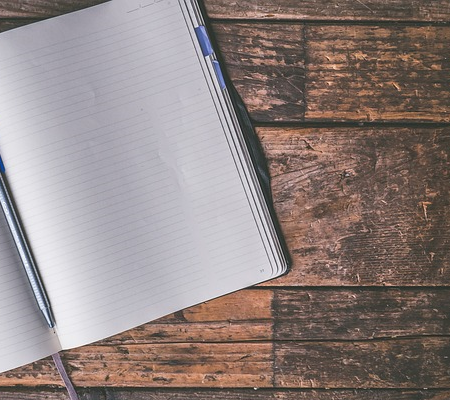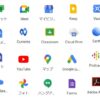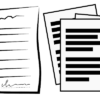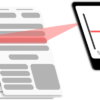リモートワークで必須のITツールを徹底比較解説!

近年多くの企業でリモートワークが導入されるようになり、このリモートワークを機に新たにツールを導入したという企業も多いのではないでしょうか。
関連記事はこちら↓


本記事では、リモートワークで導入される機会が多い「Teams」、「Slack」、「Zoom」の3つのツールについて、それぞれの特徴、メリット・デメリットを解説していきます。これらのツールの特徴を理解して、仕事の用途によって使い分けることができたら、仕事の生産性は間違いなくアップします!
またどのツールを導入すればよいのか、この機能だけ求めるのであればこのツールで十分など、いくつか例を挙げて解説しています。ぜひ導入の際に、本記事を参考にしてくださいね。
リモートワークで必須のツール①Teams
早速リモートワークで必須のツールを紹介していきます。一つ目は、Teamsです。
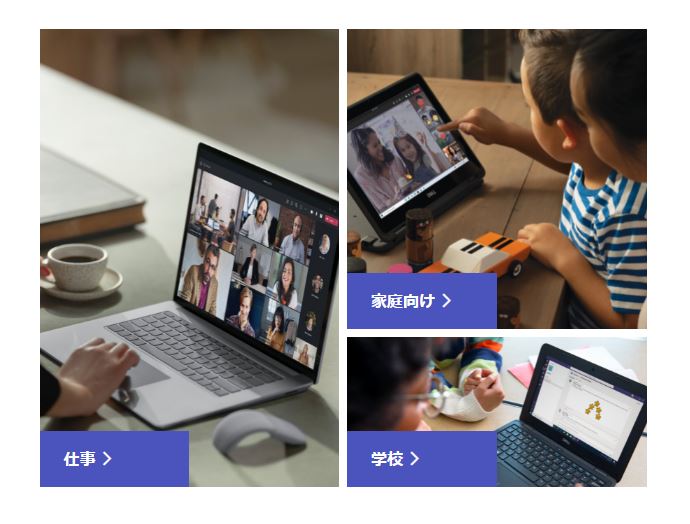
Teamsの主な特徴、メリット
Teamsはマイクロソフト社が推奨するMicrosoft365のコミュニケーションツールで、Skype for businessの後継として誕生しました。Microsoftが開発しているOutlookとも連携が可能で、Microsoftアカウントがあればスムーズに利用が開始できます。
Teamsの特徴は、Web会議機能、チャット機能、ファイル管理機能などリモートワークで必要不可欠な機能をバランスよく備えている点になります。チャットであればSlack、ビデオ会議はZoomというように利用する機能によって、別のツールをわざわざ立ち上げる必要がないので、非常に便利です。
それに加えて大規模な会議、オンラインイベントにも対応しています。Teamsでは最大300人が参加可能なオンラインでのビデオ会議、10,000人が参加できるオンラインイベントの開催も可能です。会議は録画録音の機能に加えて、会議内容を音声からリアルタイムに文字起こしする機能も備えています。会議終了後に議事録としてファイルに保存することも可能です。
また仕事でよく利用しているWord、Excel、PowerpointといったOfficeアプリと連携が可能です。これらのOfficeアプリを起動すると、ファイルの閲覧や共同編集が可能になり、作業の効率性、仕事の生産性がアップしますし、ブラウザ版、スマホ版、デスクトップ版の3種類が提供されているので、デバイスや場所を問わず、好きな場所での作業が可能です。
リモートワークで必要な機能をバランスよく搭載している点が、Teamsの最大の魅力です。
Teamsのデメリット
Teamsのデメリットとして、Teamsを利用する際に、すべての従業員の登録が必要な点です。無料プラン、有料プランがありますが、無料プランだとセキュリティ機能(多要素認証、高度な報告機能)の対象外となってしまいます。
リモートワークでの便利ツール②Slack
続いてSlackの特徴、メリット・デメリットについて解説します。

Slackの主な特徴、メリット
Slackは、近年日本でも利用者が急増しており、現在国内だけでも100万人以上が利用している人気のチャットツールです。
世界中で多くの利用者がいて、人気を集めている理由としては、デザイン、絵文字などがシンプルかつ洗練されている点が挙げられます。またWebブラウザ、アプリどちらでも利用が可能なため、ユーザーにとって利便性が高く、外部サービスとの連携がとりやすいも人気の理由の一つです。
Slackならではの特徴として、チャンネル機能というものがあります。これはグループチャットの機能で、複数メンバーで一つの部屋の中に入って会話をするイメージです。
例えばチームであるプロジェクトのチャンネルを作成したとして、そのプロジェクトに途中から入ったメンバーは、後からこのチャンネルに追加されたとしても、それまでの会話のログを追うことが可能です。メールの場合ですと、過去のやりとりのメールを後から追うことはできませんが、Slackであれば、チャンネル(グループチャット)の過去のログを遡って見ていくだけで、それまでの経緯を追うことが可能です。
Slackはメールと比較すると、洗練された機能がたくさん搭載されていて、ユーザーにとって非常に利便性が高いです。
チャットを利用する場合、メールよりもテンポよくスムーズにコミュニケーションをとることができます。ビデオチャットの機能もあるので、リモートワークをしている人同士でも、簡単に会話を行うことができます。
またSlackは誕生以来、ユーザー数を着実に伸ばし続けています。その要因は、ビジネスのニーズに応える機能が高い評価につながり、ユーザーから高い満足度を得ているからです。
Slackのデメリット
Slackのデメリットとして、参加人数が多くなりすぎてしまい、逆に使いにくくなってしまう点です。人数が多い分、それだけやりとりや扱う情報なども増えるので、混乱してしまう可能性が高いです。
チャットを遡ることも可能ですが、目的とする情報やファイルにたどり着く時間、手間がかかってしまうのが現状です。適度にチャンネルを分けて、人数制限を適宜行う必要があります。
リモートワークでの便利ツール③Zoom
最後にZoomの特徴、メリット・デメリットについて解説します。
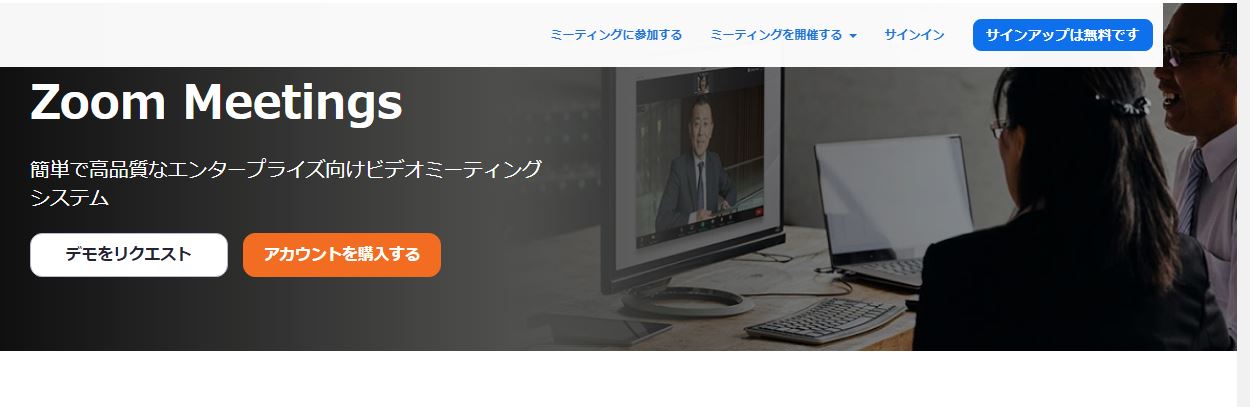
Zoomの主な特徴、メリット
Zoomは、PCやスマホ、タブレットなどのデバイスを使用して、オンラインでセミナーや会議を開催するためのアプリです。遠隔での会議、セミナー、面接など幅広い用途で世界中の人々から利用されています。その他にも、会議に参加しているメンバーのPC画面を共有しながら打ち合わせをしたり、ミーティングを録画保存したりなど、便利な機能が多数搭載されています。
Zoomには無料版と有料版があり、プランによって通話時間の制限や追加機能の有無があります。しかし、無料版のアカウントでも、不自由なくほとんどの機能を使うことが可能で、その点がZoomの一番の特徴だといえます。
またZoomの一番のメリットとして、無料版でも高画質・高音質であることが挙げられます。話す人の顔が表示されるシステムになっているので、大人数でも誰が話しているのかすぐにわかりますし、画面共有などもスムーズに行うことができます。Zoomによって、オンラインでも円滑なコミュニケーションを図ることが可能です。
それ以外の機能も充実していて、招待リンクをクリックするだけで、ID登録やログインをしなくても会議に参加することが可能です。普段Zoomを使わない人でも、簡単に利用することができますし、社外の人とのWeb会議ツールとしてお互いに新たにWeb会議ツールをインストールする手間もかかりません。企業にとっても利用しやすいツールとして認知されています。
Zoomは他のツールに比べると通信に利用するデータ量が少なく、接続が安定しています。Web会議を行う際の、重要な要素の1つとして接続の安定性が挙げられます。会話をしている最中に途中でフリーズしたり、接続が切れたりしてしまうと円滑にコミュニケーションがとれないですし、無駄な時間が増えてしまう原因になります。
Zoomのデメリット
Zoomは単独でのサービスとなっていますので、すでに利用されているサービスとの連携は難しいです。
また無料版ですと3人以上でのグループ通話の時間が、一回あたり40分までとなっています。短い時間で収まりそうな定例会議、一対一での打ち合わせ・面談などであれば、Zoomは適しています。
3つのツールを徹底比較!
ここまでTeams、Slack、Zoomこれらの特徴やメリット・デメリットを紹介してきました。それらを踏まえて、この用途であれば○○、この機能だけ求めるのであれば○○など、要望に適したものを選択できるように、3つほど例を挙げました。ぜひ参考にしてください!
リモートワークに必要な機能を一通り揃えておきたい人はTeamsがおすすめ
チャット機能、音声通話、Web会議などリモートワークでの様々なシチュレーションで使える機能をバランスよく搭載しているのがTeamsです。この機能を使いたいからこのツールを導入するといった、導入の際の手間やコストを極力省きたい人はTeamsがおすすめです。
大体の企業でExcel、WordといったMicrosoftのプランは利用されているので、導入のハードルは他ツールよりも低くなります。
ビデオ通話よりテキストコミュニケーションの割合が多い人はSlackがおすすめ
ビデオ通話、Web会議よりもテキストベースのコミュニケーションが多いという方は、Slackがおすすめです。
メールよりもテンポよくコミュニケーションをとることができますし、必要であればビデオチャットの機能も利用が可能です。チャンネルを作成する手間などはありますが、一度仕組みを作ってしまえば、社内でのコミュニケーションが円滑に進めることができます。
会議、打ち合わせ、面談などの業務が多い人はZoomがおすすめ
Web会議やビデオ通話での打ち合わせが多い方には、Zoomがおすすめです。単独でのサービスとなっている分、他ツールよりも通信に利用するデータ量が少なく、接続が安定しています。無料版でも高画質・高音質で利用が可能な点も魅力的です。
まとめ:自社の課題を洗い出してから、導入の検討を!
今回は、リモートワークで必須のツールと言われている「Teams」、「Slack」、「Zoom」の特徴について、それぞれ比較しながら解説しました。
それぞれのツールには特徴やメリット・デメリットが必ずあります。自社の業務の課題を一度洗い出して、どのツールがその課題を解決するのに適しているのか、どのような機能があれば仕事をスムーズに進めることができるかを考えたうえで、ぜひ導入を検討してみてください。
株式会社アーデントは、デジタル化・AI導入補助金の支援事業者を行っております!
アーデントからデジタル化・AI導入補助金を使ってクラウドツールを導入するメリットは以下の通りです。
メリット①対象ツールを2年間、半額、もしくは1/4で利用可!
メリット②会計、経費精算、請求書処理、受発注ツール導入なら、PCやタブレットの購入も補助が受けられ半額!
メリット③補助期間終了後は、公式価格よりお値引き!
メリット④各種IT活用、DX、保守サポートでより貴社のIT化を促進、生産性を向上します!
【弊社取り扱いクラウドツール】
🔹オフィスソフト・グループウェア: Google Workspace※、Microsoft365、desk'nets NEO※
🔹ノーコード業務改善:kintone、Zoho※、楽楽販売、JUST.DB※、サスケworks
🔹コミュニケーション: サイボウズオフィス、Chatwork、LINE WORKS、zoom
🔹会計・経費管理: マネーフォワード、freee、楽楽精算、楽楽明細、invox
🔹電子契約・文書管理: freeeサイン、クラウドサイン、GMOサイン、Adobe Acrobat
🔹セキュリティ対策: sophos、SentinelOne、ESET、ウイルスバスタークラウド
🔹RPA・自動化: RoboTANGO、DX-Suite、Yoom※、バクラクシリーズ
🔹勤怠・労務管理: 勤革時、楽楽勤怠、マネーフォワード
🔹物流・在庫管理: ロジザードZERO
🔹教育・マニュアル作成管理: iTutor、NotePM、leaf
🔹PBX・電話システム: INNOVERAPBX※、MOTTEL※
🔹端末管理:LANSCOPE、clomo
🔹リモートデスクトップ:RemoteOperator在宅
🔹受付ipad:ラクネコ※
🔹タスク管理、その他:JOSYS、backlog※
など
※こちらのツールは補助期間終了後の値引不可
また、上記以外のツールも取り扱いできるものが多々ありますので、一度ご相談ください。
デジタル化・AI導入補助金2026の詳細、お問合せはお電話頂くか、以下の記事を御覧ください↓
デジタル化・AI導入補助金お問合せ:03-5468-6097

以下の動画では、採択のポイントや申請にあたっての注意点などを詳しく解説していますので、
あわせてご覧ください!

株式会社アーデント 代表取締役。2006年にオフィス専門不動産会社アーデントを創業。その後、オフィス賃貸仲介、ワークプレイス作りに10年以上携わり、合計500社以上のオフィス移転をサポート。2018年よりクラウドPBXを中心にネットワーク、通信分野を専門に400社以上の電話、ネット環境づくりをサポート。2022年より100以上のクラウドサービスの販売を開始。
IT導入補助金を使って、50社以上にクラウドツールを提供。IT活用による業務改善のDXコンサルを提供。ノーコードツールを使ったExcelやAccessからの基幹システム移行によるDX実績多数。
アマゾンで出版している書籍はこちら!
「AppSheetで作る中小企業の基幹システム」 ~Excel限界からの脱出。GoogleWorkspaceを使って、失敗しない業務アプリ導入を解説~
「Google Workspace完全活用マニュアル」 ~Google Workspaceをフル活用する方法を徹底解説!~
amzn.to/3w5zWfT
「中小法人向け サイバーセキュリティ完全ガイド」~サイバーセキュリティ対策で、特に中小企業が 守るべきポイントを網羅!~
amzn.to/3Y9Nm5n
ぜひチェックしてください!